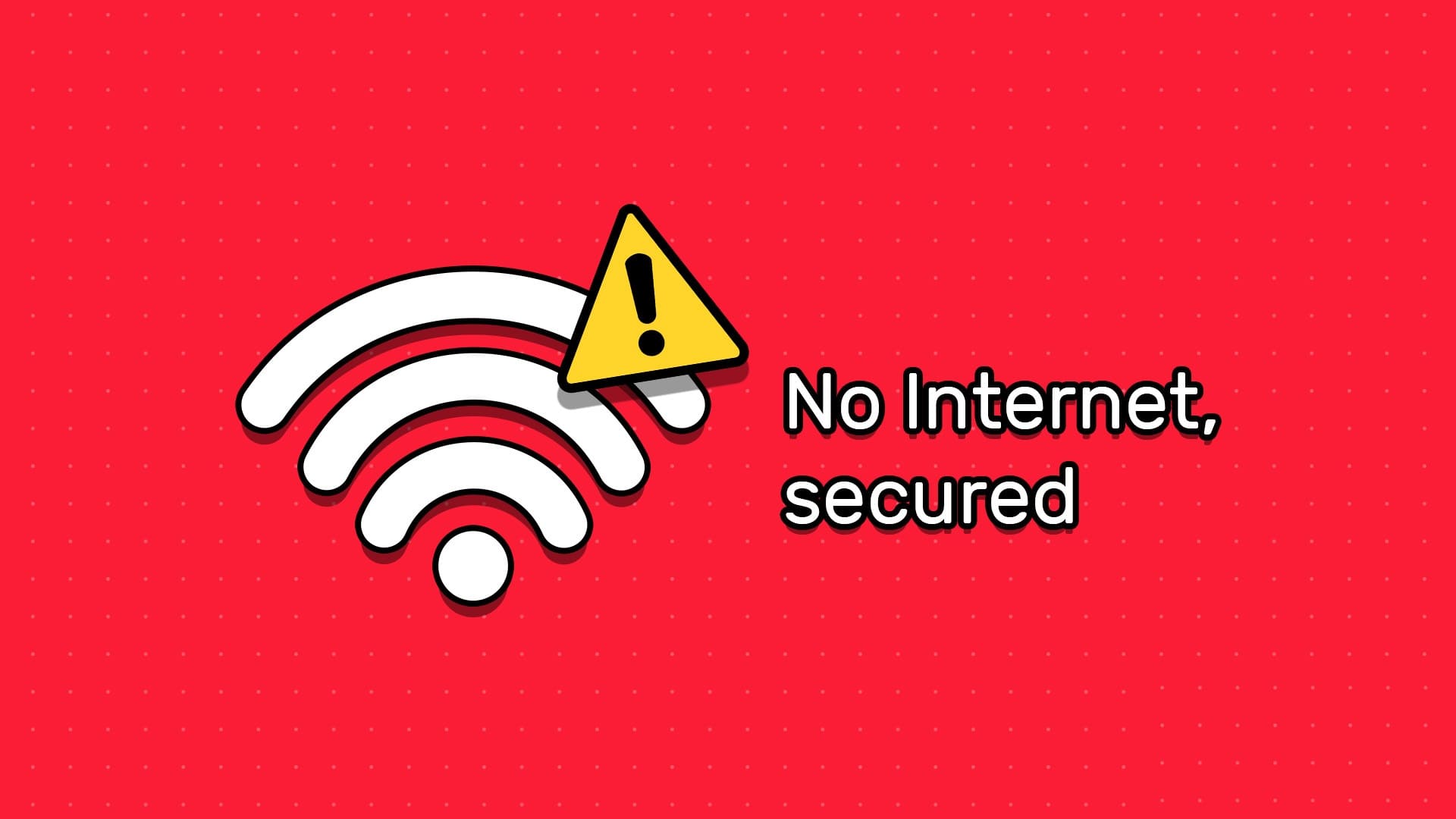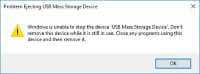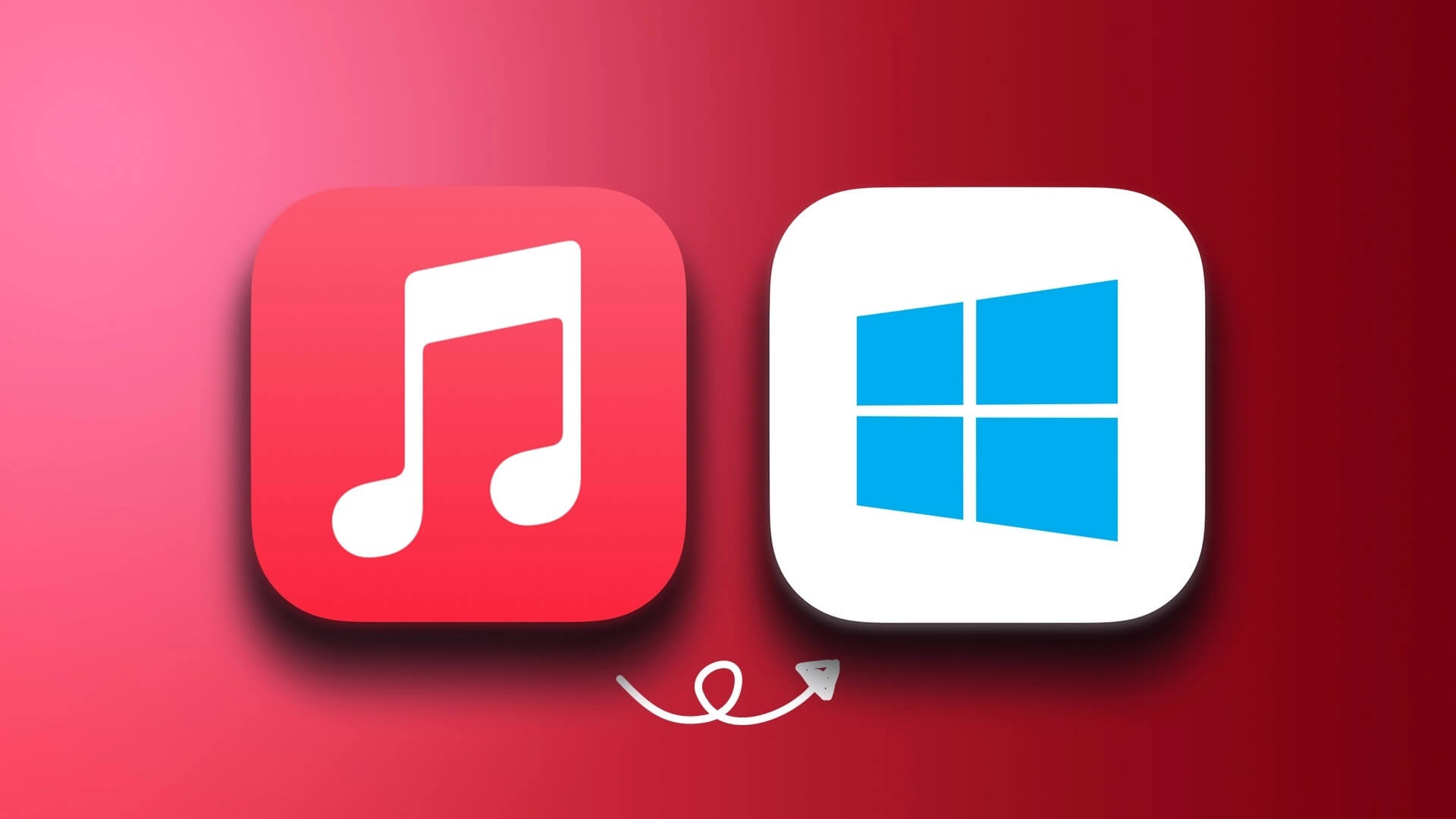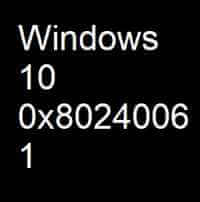Microsoft Windows 11 предлагает вам глоток свежего воздуха, улучшив интерфейс. Кнопки иконтекстное меню Он облегчает сенсорное взаимодействие в операционной системе. Но что делать, если сенсорный экран вообще перестаёт работать? Если Windows 11 не распознаёт сенсорный ввод на вашем ноутбуке, это может привести к нежелательным последствиям. К счастью, есть несколько решений, которые можно использовать, чтобы исправить проблему с неработающим сенсорным экраном в Windows 11.
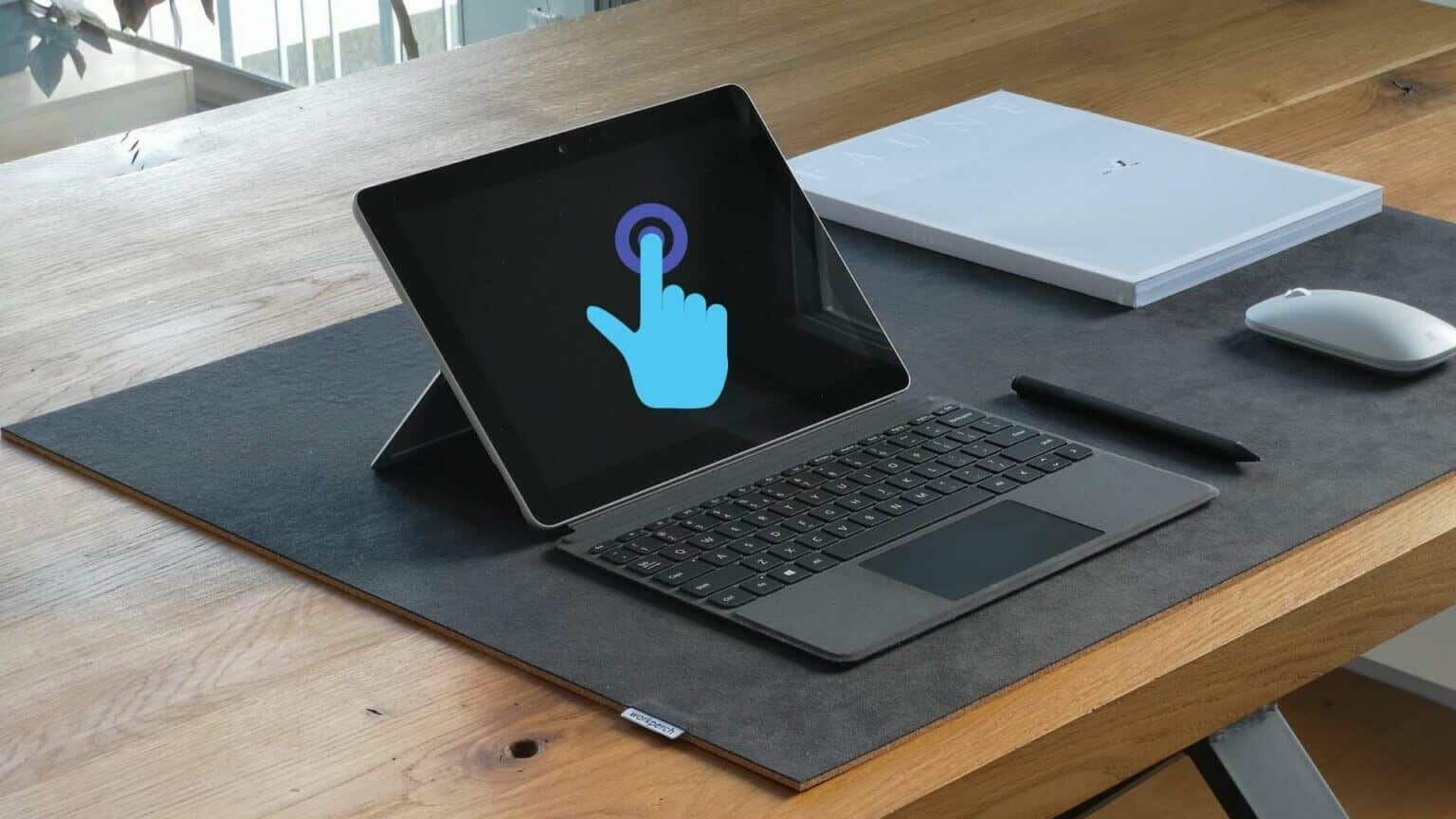
1. Снимите толстую защитную пленку с экрана.
Мы часто наклеиваем защитную плёнку на устройства «2 в 1», такие как Surface Pro, оснащенные сенсорным экраном. Если вы используете защитную плёнку для защиты экрана от царапин, сенсорный ввод может реагировать некорректно из-за толщины плёнки.
Если другие пользователи защитных плёнок сообщали о той же проблеме, вероятно, вы не единственный, кто столкнулся с проблемами сенсорного ввода. Снимите защитную плёнку и найдите другую, не слишком толстую, чтобы правильно реагировать на касания.
2. Очистка экрана
Жир, грязь или частицы пыли на экране также могут стать причиной проблем с сенсорным экраном. Если возможно, попробуйте использовать салфетку из микрофибры вместо любого подручного материала, чтобы удалить пыль с экрана.

Используйте только сертифицированные чистящие средства для экранов, а не те, которые предназначены для чистки стеклянных поверхностей в домашних условиях. Дайте экрану высохнуть, а затем попробуйте использовать сенсорный экран.
3. Отключите и включите сенсорный экран.
С помощью меню «Диспетчер устройств» вы можете отключить сенсорный экран и снова включить его, чтобы посмотреть, поможет ли это решить проблему.
Шаг 1: Щелкните правой кнопкой мыши на Клавиша запуска и выберите Диспетчер устройств чтобы открыть его.
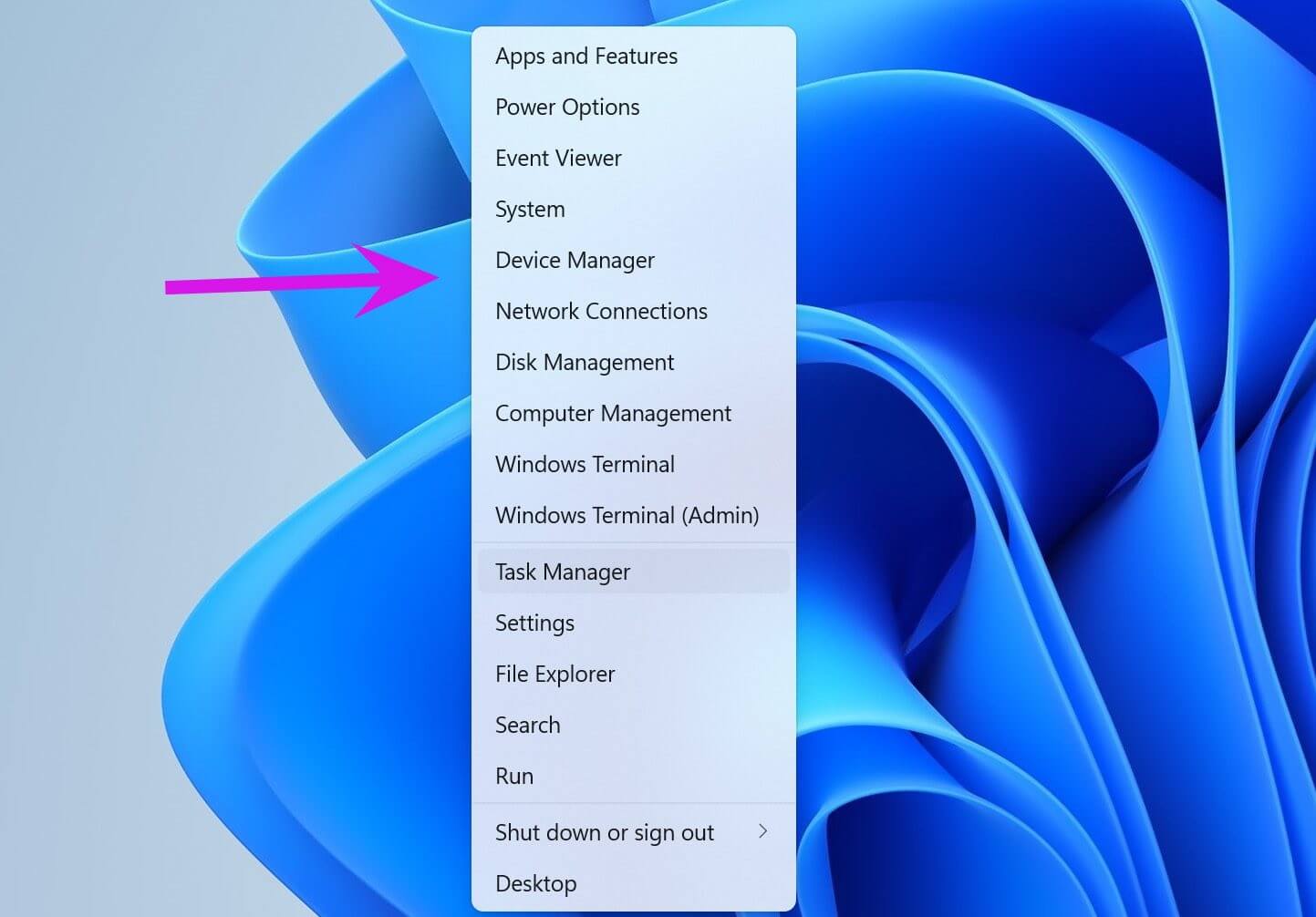
Шаг 2: Из Окно диспетчера устройств , расширять Список устройств интерфейса пользователя.
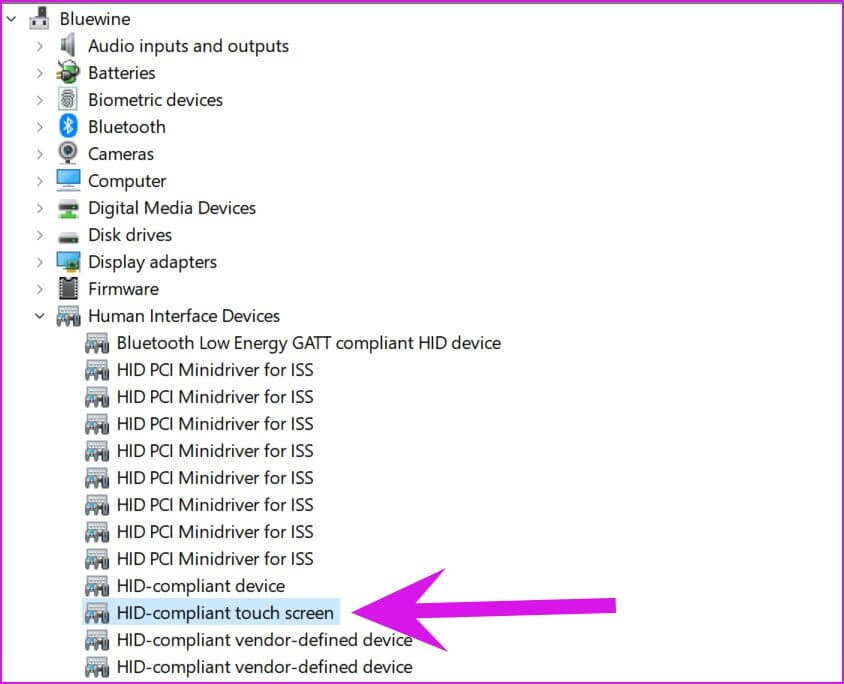
Шаг 3: Ищу Сенсорный экран, совместимый с HID И щелкните по нему правой кнопкой мыши.
Шаг 4: Найдите отключить устройство Из контекстное меню.И подтвердите это.
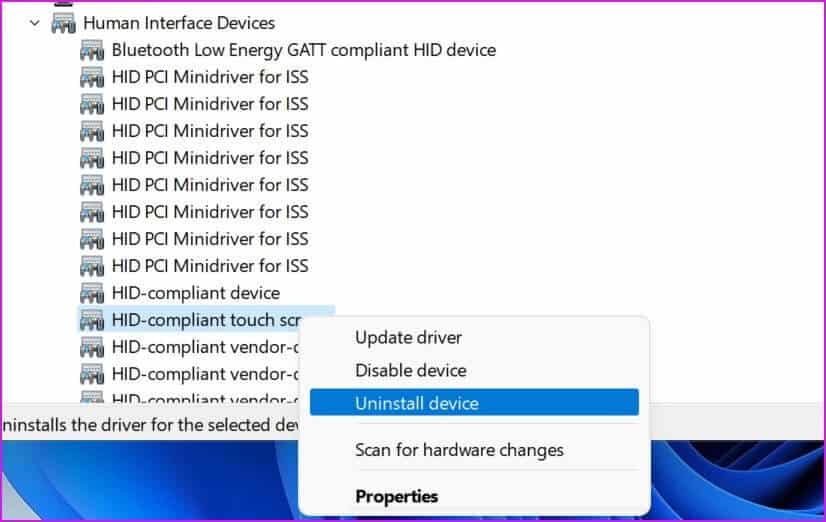
Шаг 5: Снова щелкните правой кнопкой мыши по той же опции и выберите Включить устройство.
Перезагрузите компьютер Чтобы проверить, работает ли сенсорный экран.
4. Переустановите драйверы сенсорного экрана.
Повреждённые драйверы сенсорного экрана HID могут мешать работе сенсорного экрана вашего ноутбука. Вам необходимо переустановить необходимые драйверы и повторить попытку. Выполните следующие действия.
Шаг 1: Нажмите на Клавиша Windows и ищи Диспетчер устройств.
Шаг 2: Нажмите на Enter и открыть Список. Расширять Отдел устройств интерфейса человека И щелкните правой кнопкой мыши на Сенсорный экран, совместимый с HID.
Шаг 3: Найдите Удалите устройство Подтвердите свое решение.
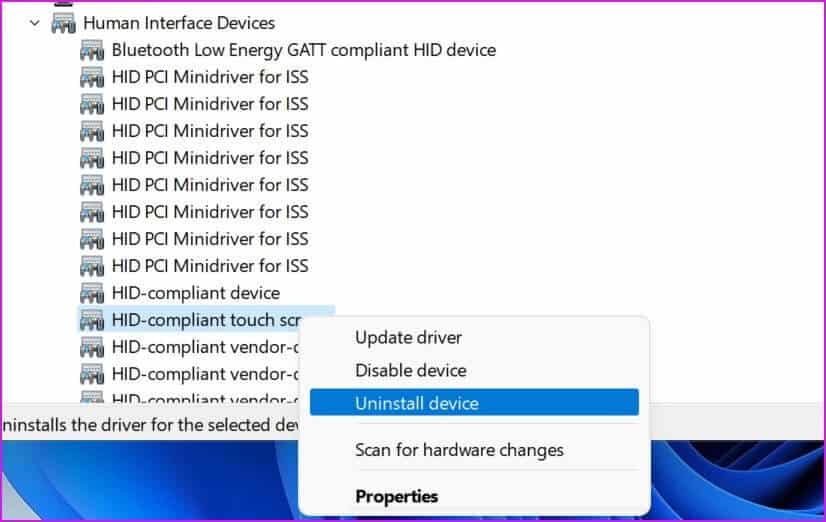
Перезагрузите компьютер Операционная система установит необходимые драйверы во время перезагрузки.
5. Загрузите обновления с сайта производителя вашего компьютера.
Такие OEM-производители, как HP, Dell, Asus и Lenovo, поставляют свои ноутбуки со встроенным программным обеспечением для установки необходимых обновлений, настройки оборудования, проверки свойств системы и многого другого.
Вы можете открыть OEM-приложение на ноутбуке и установить отложенные обновления для устранения проблем с сенсорным экраном. В примере ниже мы продемонстрируем работу HP Support Assistant.
Шаг 1: Открыть Приложение HP Support Assistant.
Шаг 2: Из панель приборов , Перейти к Список обновлений и установить Ожидающие обновления На вашем ноутбуке.
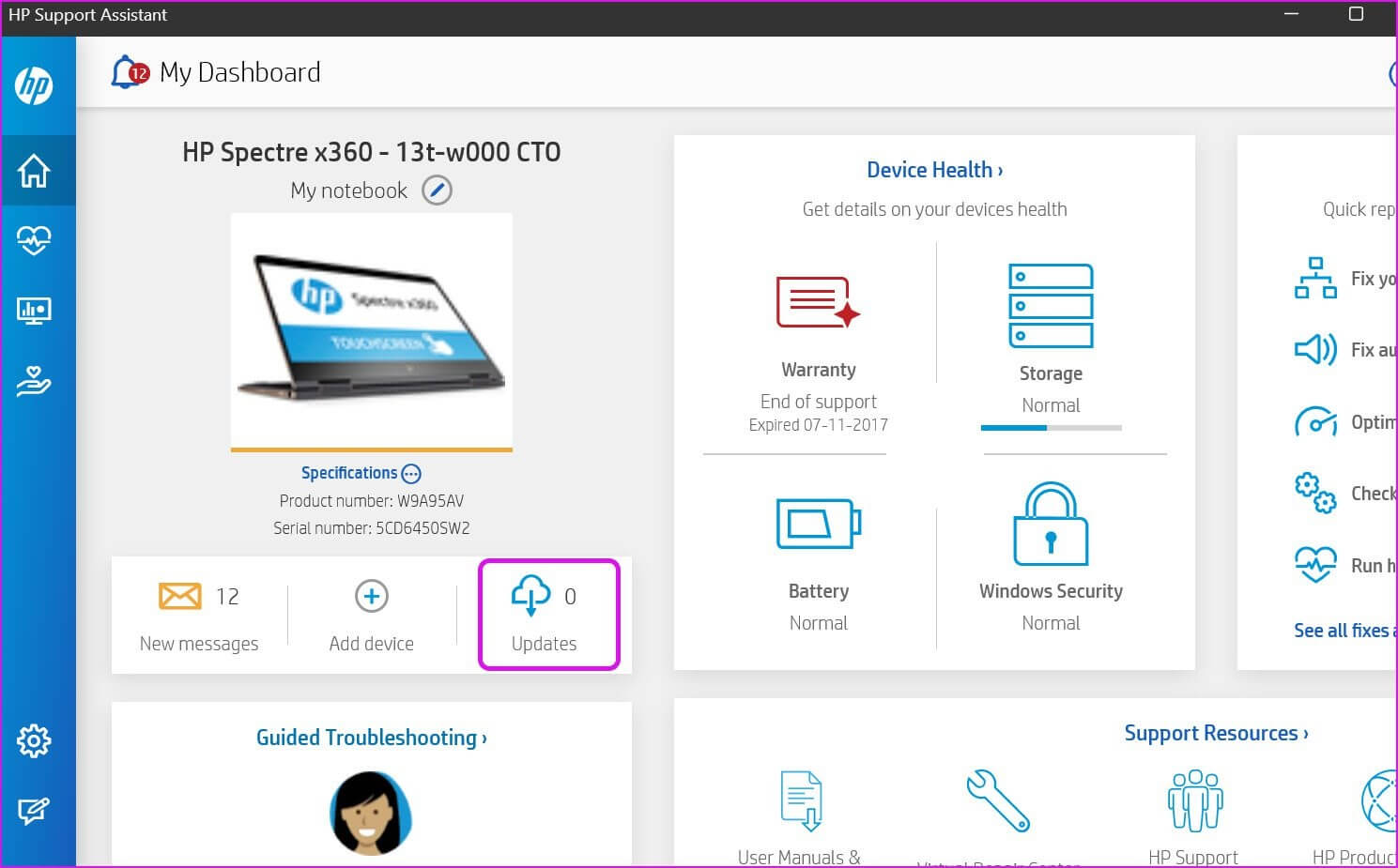
6. Запустите средство устранения неполадок оборудования и устройств.
К сожалению, средство устранения неполадок оборудования и устройств недоступно в меню. Настройки WindowsВам нужно запустить его через Windows Terminal. Давайте покажем, как это сделать.
Шаг 1: Щелкните правой кнопкой мыши на Клавиша Windows и открыть Терминал Windows.
Шаг 2: Тип «msdt.exe -id DeviceDiagnostic» И нажмите Enter.
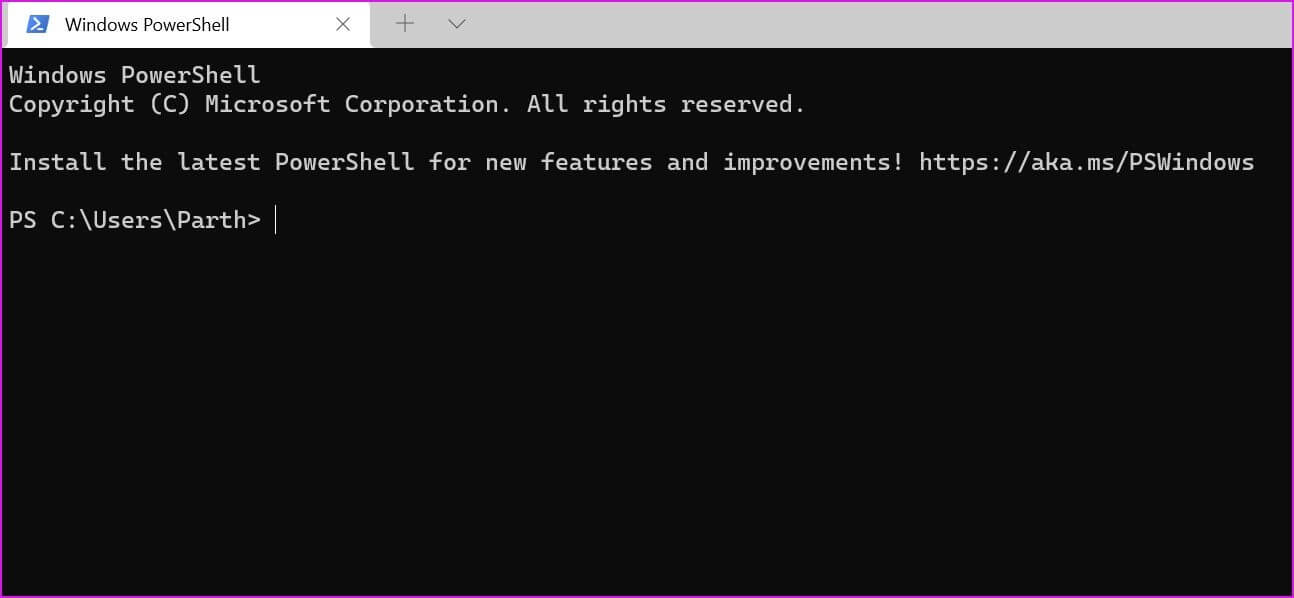
Операционная система запустит средство устранения неполадок оборудования и устройств и исправит проблемы с сенсорным экраном.
7. Откалибруйте сенсорный экран.
Если сенсорный экран вашего ноутбука внезапно перестал работать, вам придется откалибровать его через меню панели управления.
Шаг 1: Открыть пульт управления На вашем ноутбуке.
Шаг 2: изменение Параметр отображения в категории.
Шаг 3: Найдите Оборудование и звук.
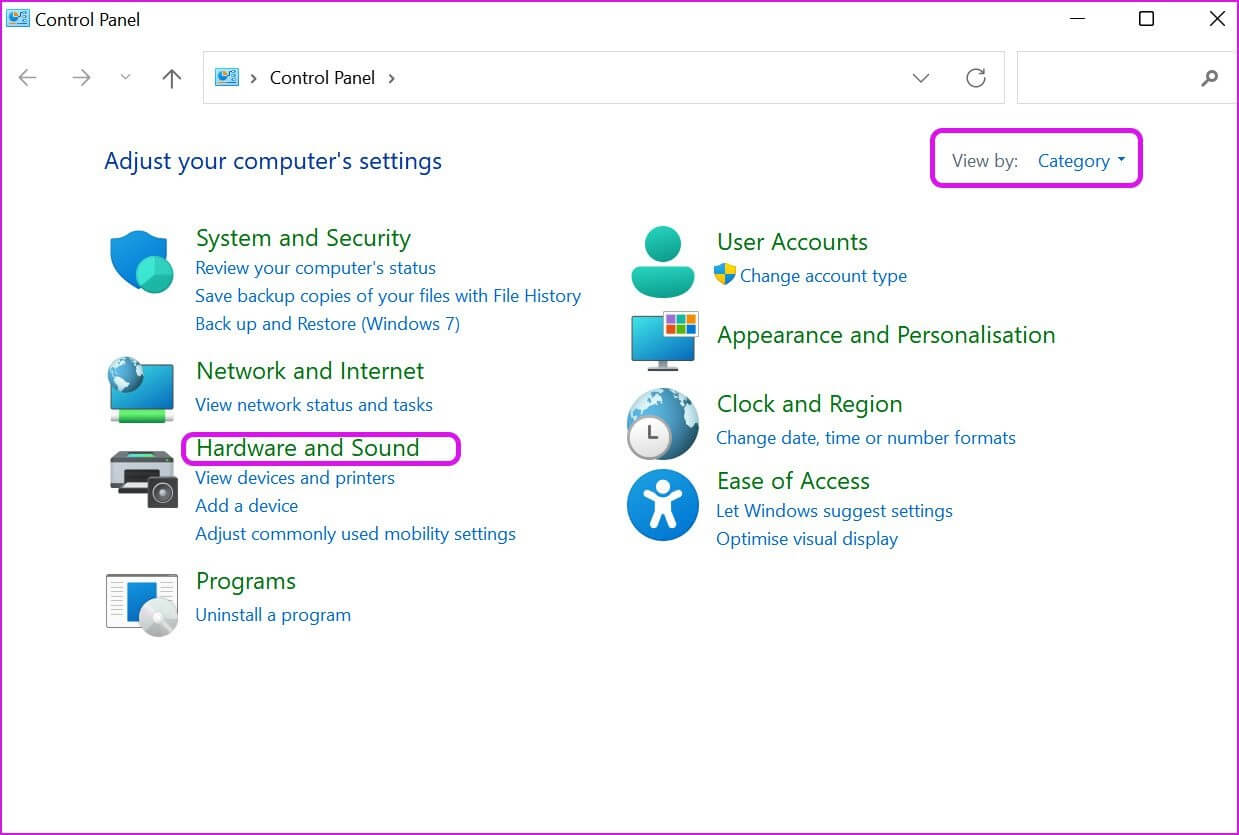
Шаг 4: Прокрутите вниз и найдите Настройки планшета. Нажмите Калибровка экрана Для ввода с помощью пера или сенсорного экрана.
Шаг 5: Найдите калибровка из следующего списка.
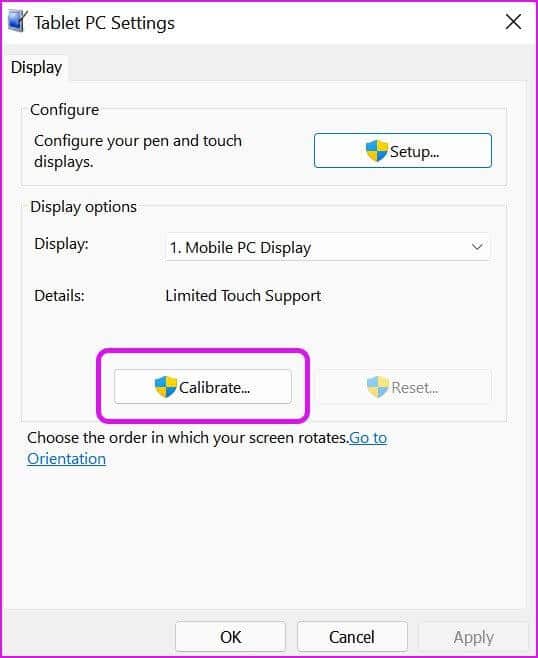
Шаг 6: Операционная система спросит вас, хотите ли вы Калибровка перьевого или сенсорного ввода. Найдите Сенсорный ввод.
Найдите перекресток Всякий раз, когда он появляется на экране и завершает процесс.
8. Дайте ноутбуку остыть.
После долгих часов интенсивной работы или игр экран вашего ноутбука может стать неприятно горячим на ощупь. Если температура ноутбука слишком высокая, экран может неправильно реагировать на касания.
Дайте ноутбуку остыть в течение нескольких минут.
9. Обновление Windows 11
Устаревшая версия Windows 11 может вызвать проблемы с сенсорным экраном вашего ноутбука. Перейти к Настройки Windows и перейти к Список Центров обновления Windows. стабилизирующий Ожидающие обновления И ты в порядке.
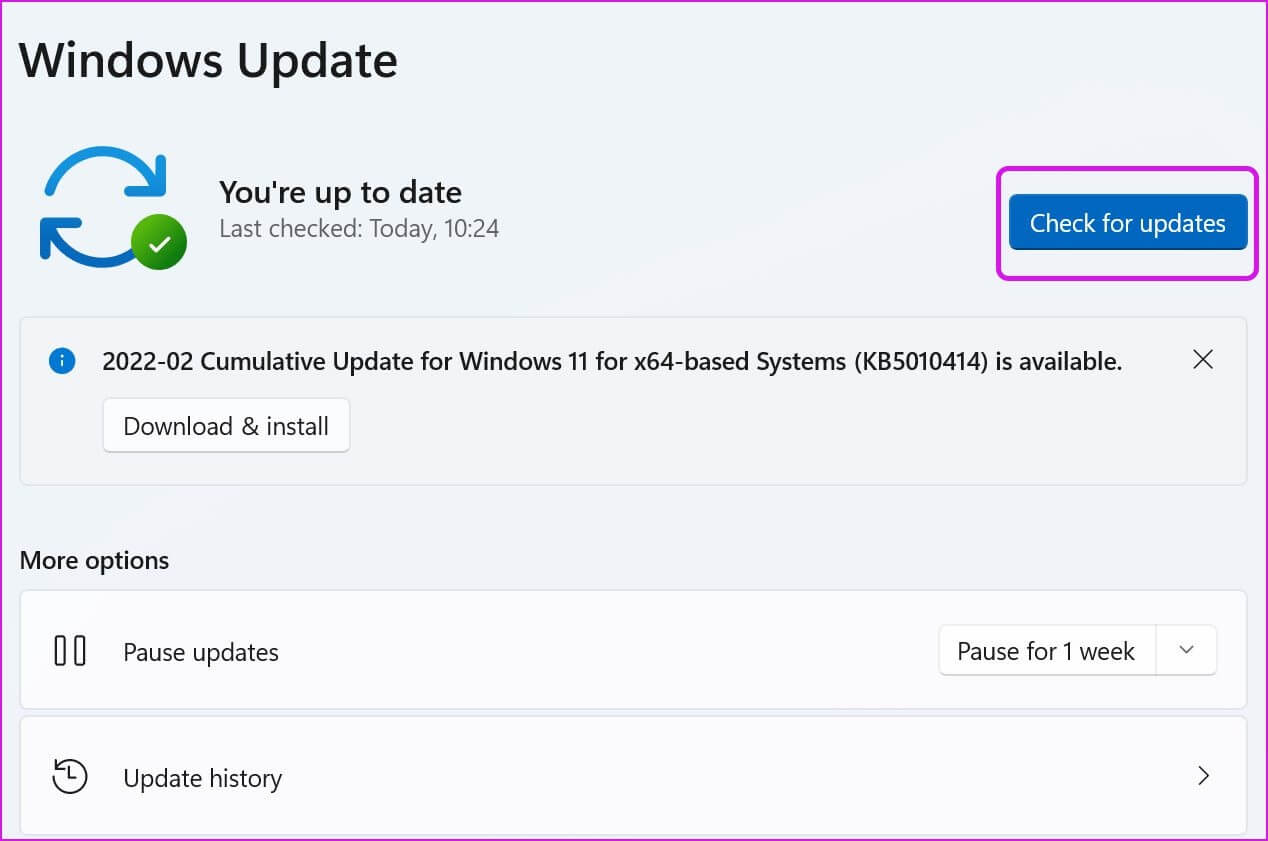
С помощью недавних улучшений панели задач Microsoft работает над улучшением работы планшета в Windows 11. Непреднамеренные прикосновения к экрану могут всё испортить. Воспользуйтесь советами выше и быстро устраните неполадки с сенсорным экраном в Windows 11.